工具/原料:
系统版本:windowsXP系统
品牌型号:联想小新经典版300
软件版本:小白一键重装系统 v.12.6.49.2290
方法/步骤:
方法一:通过小白一键重装工具重装XP系统
1、先将U盘插入到一台可用的电脑,并在此电脑上下载安装小白一键重装系统工具并打开,在制作系统功能中选择开始制作。
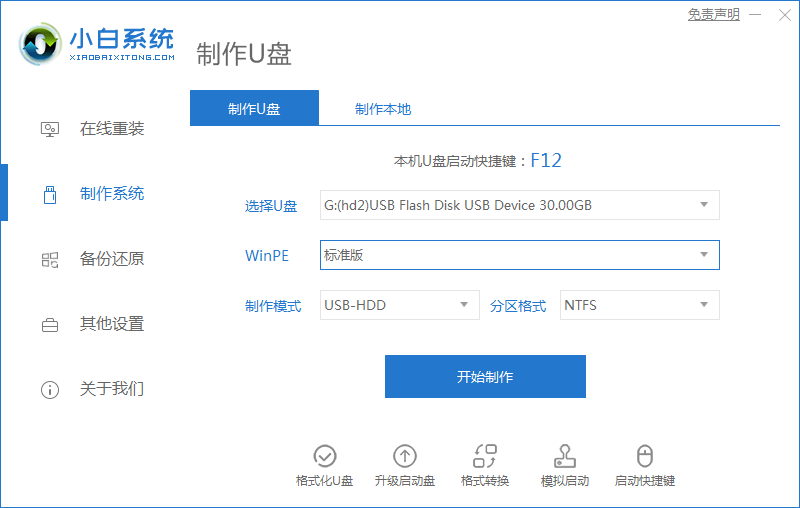 2、然后选择win xp系统,点击“开始制作”。
2、然后选择win xp系统,点击“开始制作”。
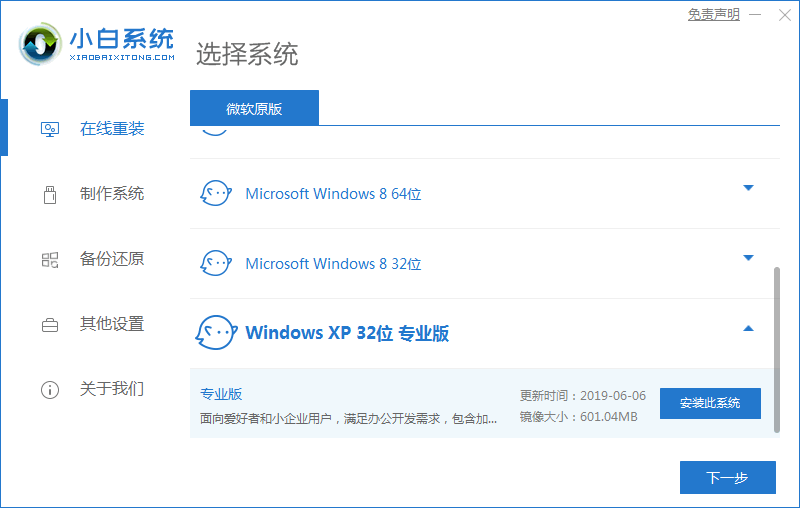 3、工具会自动将U盘制作完成,然后再拔掉u盘。
3、工具会自动将U盘制作完成,然后再拔掉u盘。
 4、将u盘插入需要重装的电脑中,并重启电脑快速断续的按启动热键进入快速启动界面,选择u盘启动项回车键进入。
4、将u盘插入需要重装的电脑中,并重启电脑快速断续的按启动热键进入快速启动界面,选择u盘启动项回车键进入。
5、进入PE,打开小白装机工具选择xp系统,点击安装按钮。
 6、工具将完成安装,然后拔掉u盘,重启电脑即可。
6、工具将完成安装,然后拔掉u盘,重启电脑即可。
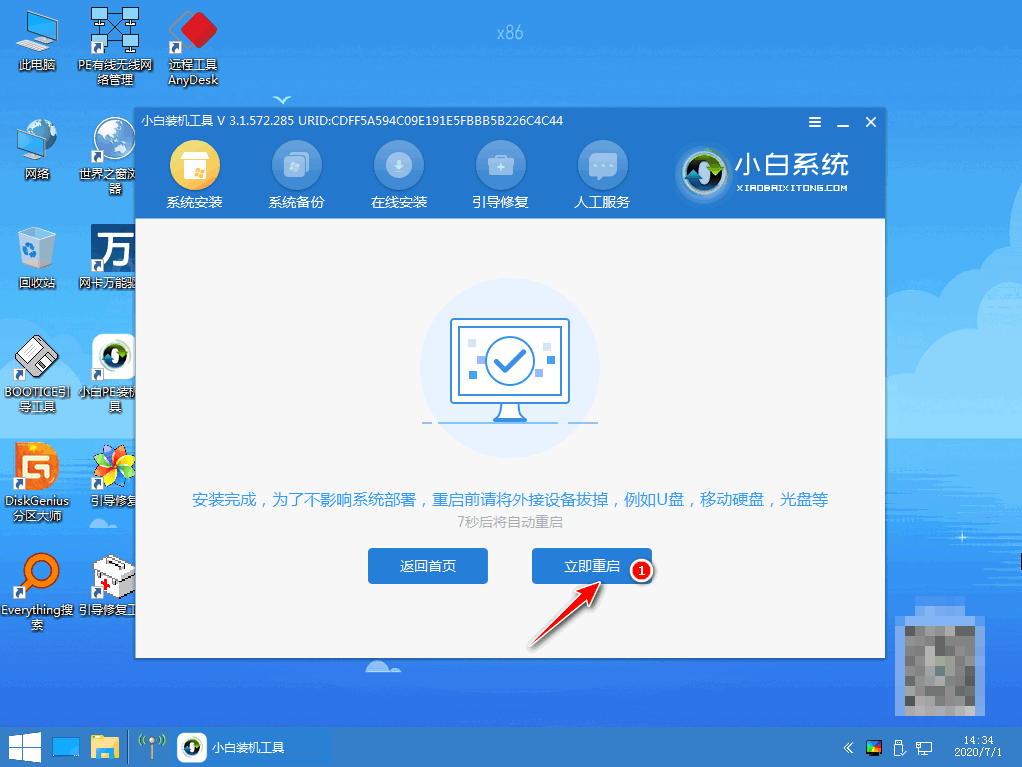 7、输入激活码,等待xp系统安装完毕。
7、输入激活码,等待xp系统安装完毕。
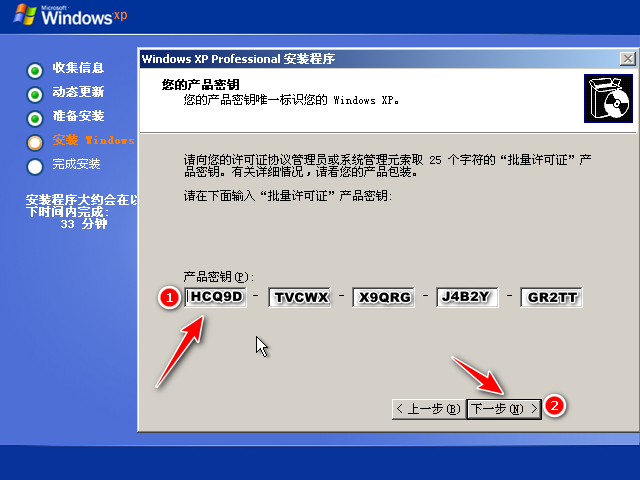 8、最后安装完成进入xp系统。
8、最后安装完成进入xp系统。
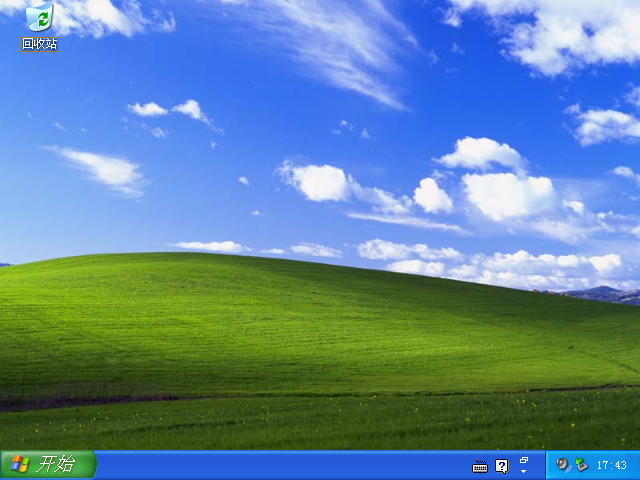 方法二:借助口袋在线一键重装xp系统
方法二:借助口袋在线一键重装xp系统
1、自行在电脑安装口袋装机重装系统工具打开,这时就可以选择xp系统点击安装此系统了。
 2、等待软件自动下载系统镜像文件资料等。
2、等待软件自动下载系统镜像文件资料等。
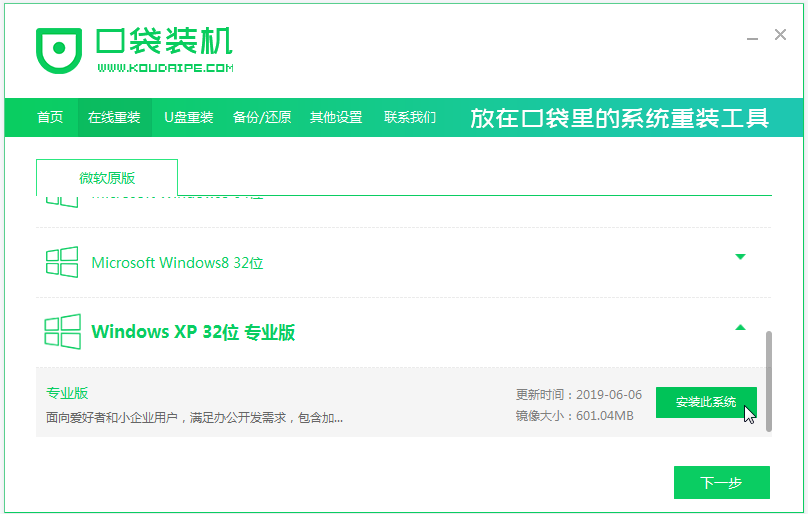 3、提示部署完成重启电脑。
3、提示部署完成重启电脑。
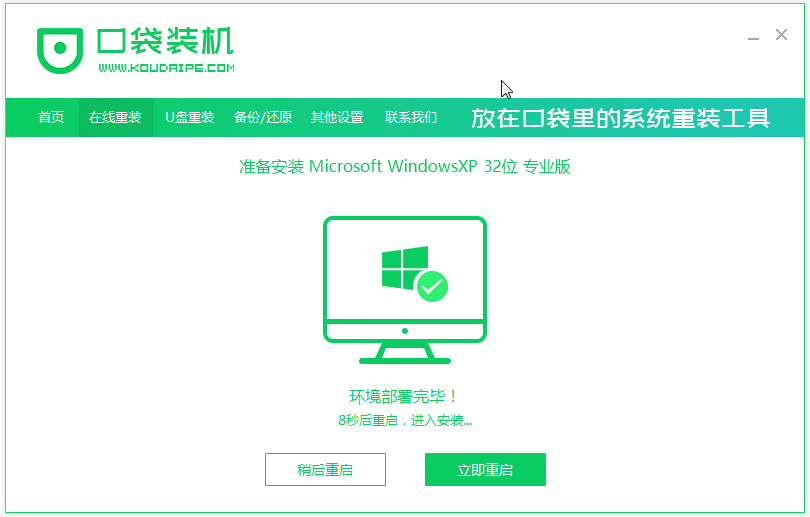 4、重启进入开机选项界面,选择koudai-pe系统进入。
4、重启进入开机选项界面,选择koudai-pe系统进入。
5、然后口袋装机工具会自动安装xp系统,等待安装完成后重启。

6、期间可能会多次自动重启电脑,等待进入xp桌面即安装成功。

总结:以上便是电脑重装xp系统的方法步骤,只需通过上述方法即可实现XP系统的安装。